Pristatymo kūrimas teksto redaktoriuje „Microsoft Word“

- 2169
- 498
- Tyler Daniel
Įvadas
Dauguma vartotojų yra įpratę kurti gražius pristatymus tik „Power Point“ programoje. Ir tai nenuostabu, nes bet kuris asmuo, net ne profesionalas jo srityje, per trumpą laiką galės sukurti spalvingą patrauklų dizainą - unikalų rašytinio kursinio darbo reklamos vaizdą, diplomo projektą ir galbūt Net naujas produktas ar teikiama paslauga. Per sukurtus įrankius vartotojas galės „įkvėpti gyvybę“ į savo idėją, aiškiai ją parodyti. Pristatymas yra patogus tuo, kad naudodamiesi savo pagalba galite pateikti viską su vaizdinėmis iliustracijomis, grafikais ir schemomis. Kurdami pristatymą nepamirškite apie daugiafunkcinio teksto redaktoriaus „Microsoft Word“ galimybes, kurios turi puikias savybes, leidžiančias pateikti pristatymą kuo suprantamą ir prieinamą prieinamą kainą.

Skirtingai nuo populiarios „Power Point“ programos, „Word“ puikiai pritaikytas dirbti su bet kokiu teksto tūriu, nes tai yra jo tikslas melas. Visi yra susipažinę su informacijos bloko struktūros problemomis skaidrėmis. Būtent šis aspektas nustato ekspertų patarimus iš anksto išreikšti tekstą lape ir tik tada importuoti galios taške.
Sukurti patrauklų žodžio pristatymą - pagrindinius aspektus
Kad ir kokia būtų pateiktos medžiagos tema, būtina padaryti pristatymą įdomų, šviesų ir įsimenamą. Būtent ši sąlyga daro įtaką bendrai suplanuotos sėkmei. Ir laikas, praleistas kuriant patrauklų dizainą.
Vartotojas pirmiausia turi susisteminti tekstą, kuris pasirodys pristatyme. Kitas svarbus aspektas, kuris jokiu būdu neturėtų būti pamirštas - laikas yra laikas. Kaip rodo mokslininkų atlikta praktika ir tyrimai, žmogaus smegenys gali tinkamai suvokti skaidrius su informacija, kuri teigiamai emociniame lygmenyje parodo ne ilgiau kaip 20 minučių. Kuriant pristatymą patartina apsvarstyti šį parametrą ir pabandyti pritaikyti tokį laikotarpį.
Reklamos parodos sukūrimas laikomas optimaliu, kuris neviršys 10–12 skaidrių turinio. Daugybėje puslapių būtina pritaikyti tik pagrindinė informacija, išdėstyta tik suspausta ir prieinamiausia forma.
Informacijos struktūrizavimas
Norėdami pateikti pristatymą žodžiu, turite suprasti patį jo kūrimo principą. Visų pirma, jūs turėtumėte žinoti, kad bet kuri atskira skaidrė yra nedidelis atskiras pogrupis, kuris etapuose atskleidžia bendrą idėją. Štai kodėl teksto rengyklėje „Microsoft Word“ turėtų prasidėti nuo antraščių struktūros.
Jei kalbėsime apie vaizdinį pavyzdį, pristatymas turėtų prasidėti nuo „pagrindinės antraštės“, už kurį turėtų būti keli antriniai subtitrai, kurių balas yra nuo 1 iki 10.
Kad pristatymas būtų teisingai rodomas po eksporto ir visi jo elementai yra tinkamose vietose, būtina teisingai suprojektuoti tekstą. Tai padaryti yra labai paprasta:
- Visų pirma, jūsų skaidrių antraštės turėtų būti nurodytos atskiromis linijomis.
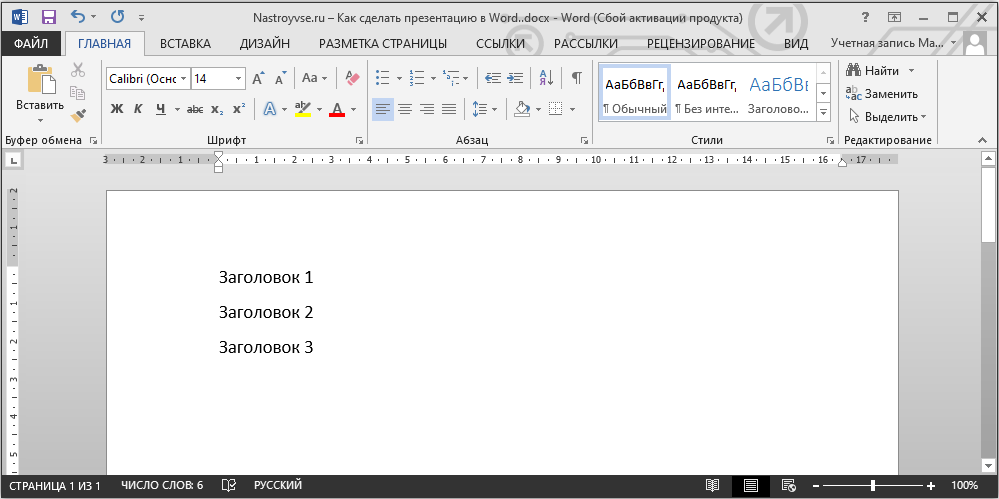
- Tada po kiekvienu iš jų pridėkite tekstą, kuris bus skaidrės turinys. Tai gali būti bet kokio forma.
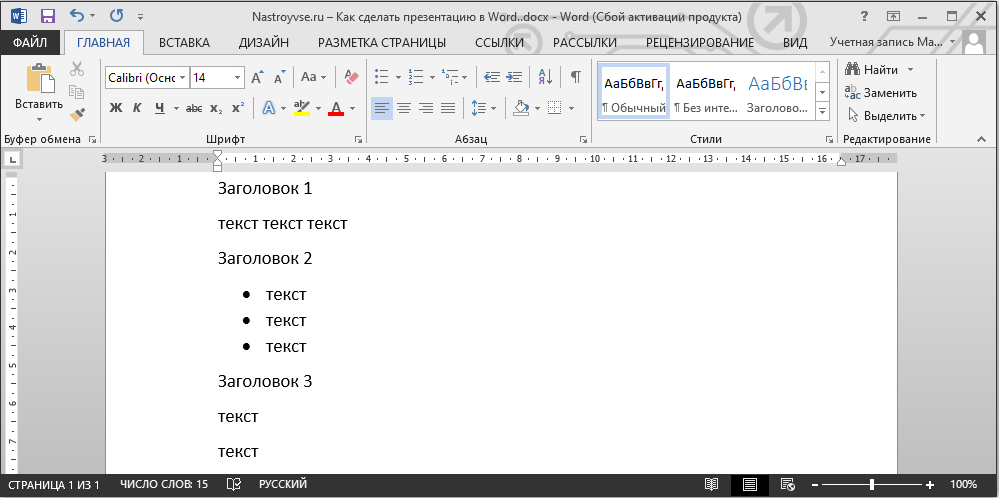
- Po to pakaitomis pakaitomis pridedamos antraštės ir pritaikykite jiems „1 antraštinės dalies“ stilių, kuris yra skirtuke „Pagrindinis“, „Styles“ kategorijos įrankių juostoje.
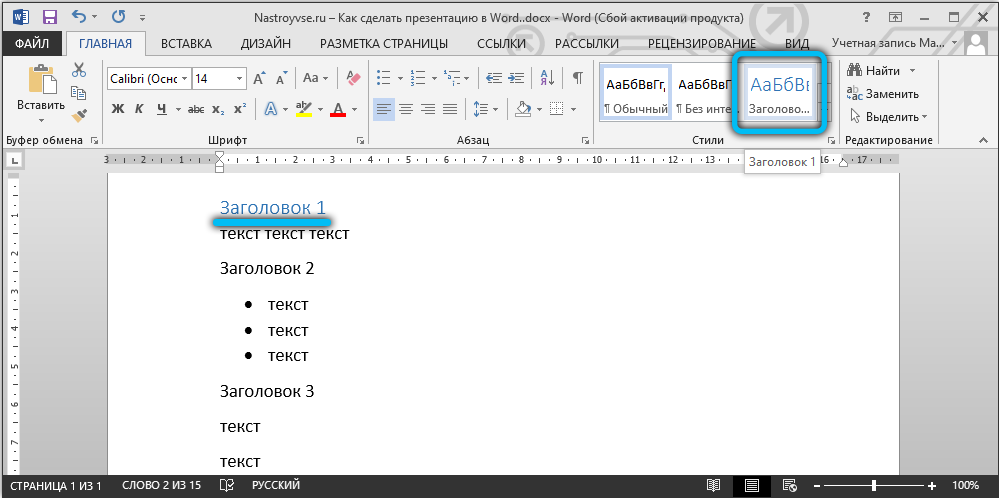
- Imkitės tų pačių veiksmų likusiam tekstui, tik šį kartą spustelėkite „2 antraštinės dalies“.
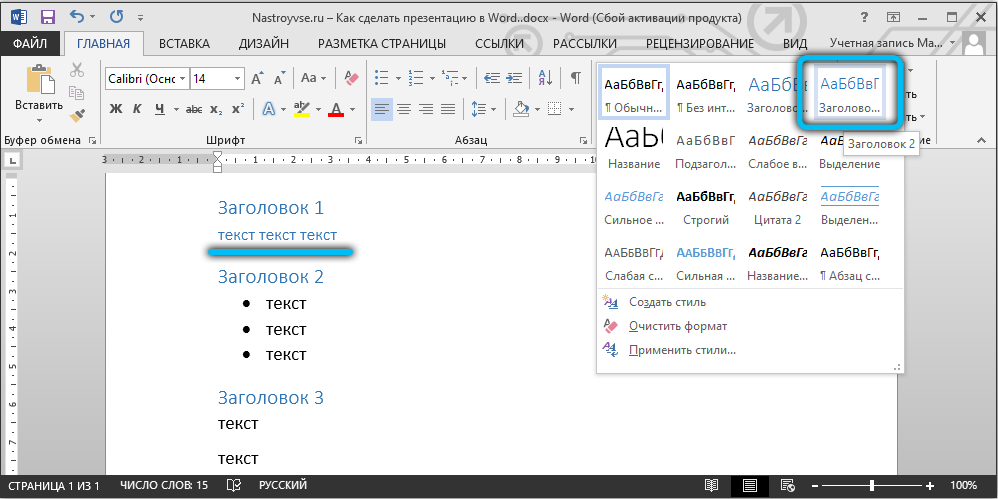
Taigi būsimo pristatymo pagrindas yra parengtas! Apie tai, kokia informacija turėtų būti jūsų darbe, skaitykite toliau.
Informacijos blokų formavimas
Natūralu, kad bet kurio pristatymo pradžioje turėtų būti pavadinimo lapas. „Pagrindinis pavadinimas“ šiuo atveju turėtų būti tiesiogiai atspindėtas tema, kuri vėliau atskleis.
Kiti dvi skaidrės dažniausiai „įkeliamos“ įvadinėje dalyje. Pvz., Vartotojui reikia sukurti tokias skaidres, kurių tikslas bus pateikti įmonės galimybes, kurios galėtų suteikti savo paslaugas kitai organizacijai, ypač prekių gabenimui prekių gabenimui. Tokio pobūdžio reklamos žingsnis pirmiausia turėtų būti susipažinęs su potencialiais klientais su šūkiu, organizacijos pasiekimai ir galimybės. Nebus nereikalinga nurodyti pagrindinę veiklos sritį.

Norėdami surengti tokį pristatymą, pirmoje skaidrėje geriau išdėstyti spalvingą įmonės pavadinimą, antrąjį - šūkį ir galimybes, kurias gali sudaryti kelios (3–6) mažesnės antraštės. Kiti pora skaidrių gali atspindėti informaciją apie įmonę, pavyzdžiui, darbo principus, sukauptą patirtį, informaciją apie licenciją. Tame pačiame skyriuje gali būti paminėti įmonės pranašumai prieš konkurentus, taip pat dabartines akcijas.
Paskutinės skaidrės turėtų atspindėti informaciją, kuri supažindintų su potencialiais vartotojais su siūlomų produktų ir paslaugų sąrašu. Jei organizacijos galimybių sąrašas yra per daug, bus geriau, jei tipiškos paslaugos bus sujungtos į grupes.
Paskutinėje skaidrėje turėtų būti išskirtinai kontaktinė informacija. Čia taip pat leidžiama naudoti išvadas ar paprastus apibendrinimus.

Redagavimo funkcija
„Microsoft Word“ daugiafunkcinis teksto rengyklė padės visiems, norintiems sukurti pristatymo skaidres, kurie vėliau bus redaguoti.
Kai sukuriama pagrindinė pristatyta reklama „Backbone“, turite pasirūpinti teksto redagavimu. Tiesiogiai šiuo metu galite pradėti keisti bendrą šrifto tipą, dydį ir spalvą, taip pat visą stilių. Galima atlikti paleidimą išleidžiant antraštes po to, kai atitinkami parametrai bus įdiegti į komandų juostą.
Jei jums pavyko sukurti pristatymą „Word“, kuris turi patrauklų dizainą, nepamirškite apie šrifto dydį. Anot ekspertų, yra tam tikro dydžio tekstas atskirai studentų grupei. Geriausia pasirinkti tokį dydį, kuris būtų lygus pusei seniausio asmens, dalyvaujančio pristatymo metu, amžių. Kaip rodo praktika, tokiu būdu pasirinktas tekstas yra lengvai skaitomas beveik visiems.
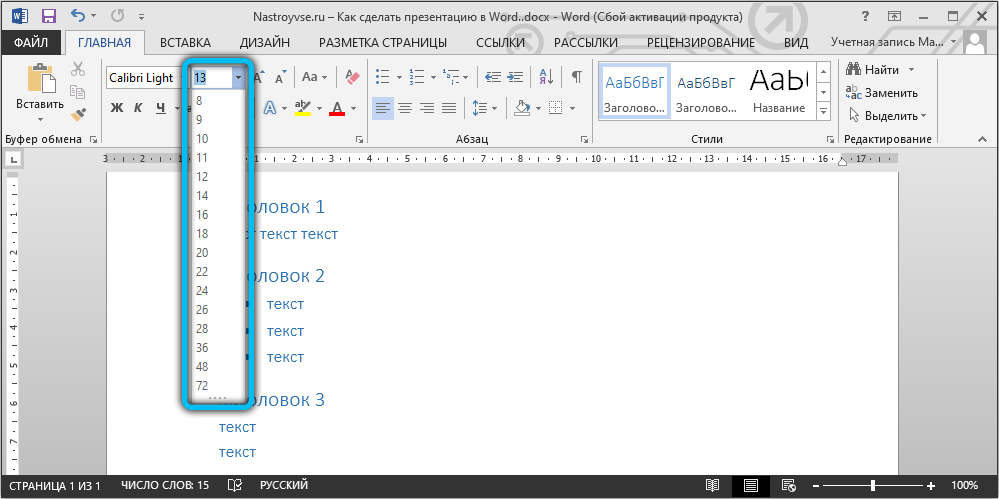
Prieš kurdami skaidres, nereikėtų pamiršti apie spalvų schemą, kuri taps pagrindiniu užpakaliniu fonu, nes nuo jos priklausys žodžių spalva, kuri priklausys nuo jos. Pristatymo suvokimas tiesiogiai priklauso nuo teksto spalvos. Todėl geriausia pasirinkti spalvų schemą, kuri kontrastuotų pagrindinį foną. Geriau pasirinkti baltos ir juodos arba raudonos spalvos derinį su mėlyna spalva.
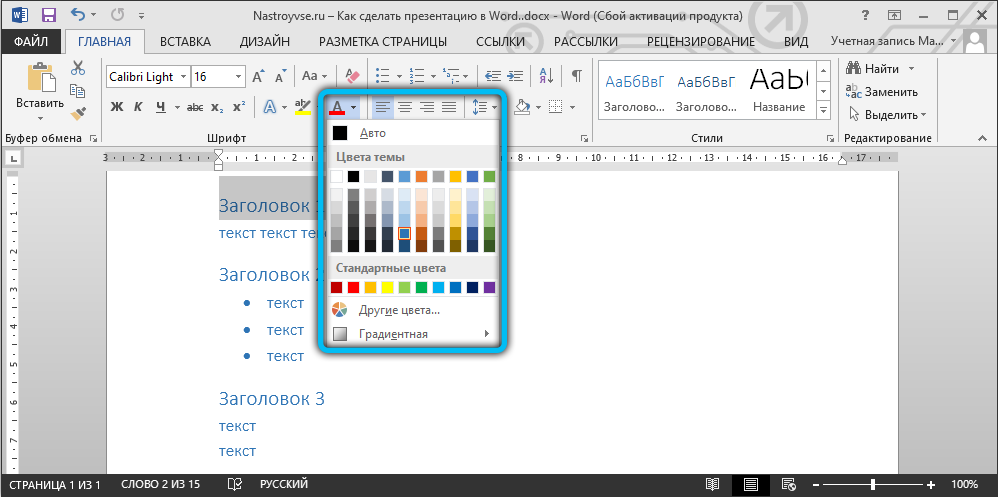
Pagrindinio šrifto tipas turėtų būti, visų pirma, gerai perskaitytas nei gražus. Prieš pritaikydami šį ar tą dizainą, turėtumėte pamatyti, kaip jis atrodo dideliame ekrane. Teisingai pasirinktas šriftas padeda padaryti „Word“ pristatymą patrauklesnį ir modernesnį. Štai kodėl vietoj įprastų laikų naujų romėnų turite naudoti, pavyzdžiui, „Lucida“ konsolę.
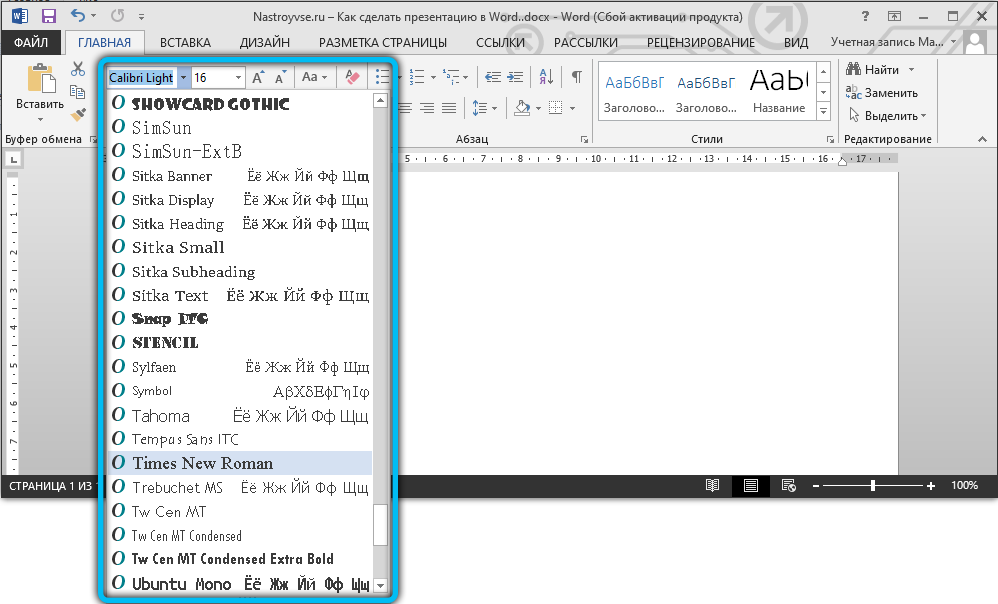
Gražus dizainas turėtų būti galvoje
Norėdami nustatyti tam tikrą antraščių stilių, turite susisiekti su komandų juosta. Kategorijoje „Pagrindinis“ pateikiama daugybė įrankių, kurie prisideda prie teksto redagavimo pristatyme. Stilius turėtų tiksliai pakartoti pateikto produkto ar paslaugos pobūdį. Tie, kurie ketina auditorijai pristatyti teminių vaikų atostogų organizavimą. Bet tiems, kurie, pavyzdžiui, pateikia rimtą verslo pasiūlymą per pristatymą, geriau to išvengti.
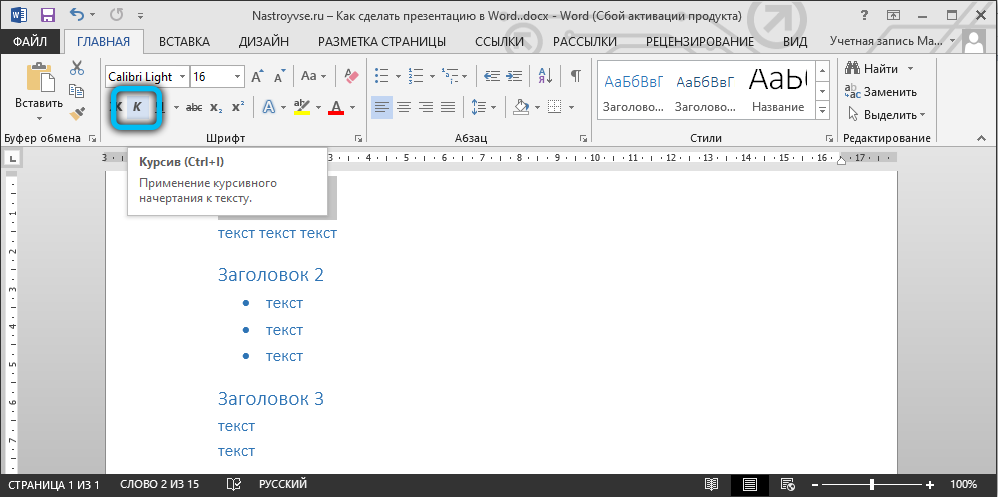
Importo galimybė
Prieš baigdamas sukurtą projektą, vartotojas turi atsižvelgti į vieną mažą niuansą, susijusį su išsaugojimu ir uždarymu. Faktas yra tas, kad sukūręs pristatymą vartotojas negalės išsaugoti šio failo įprastu formatu .Ppttx. Todėl sukurtame dokumente, kuriame yra kelios antraštės, turės būti iš anksto išdėstytos, o tada, spustelėjus dešinįjį pelės mygtuką faile iš tekančio konteksto meniu, pasirinkite eilutę „Atidaryti naudojimą“. Tarp visų kitų programų turėtumėte pasirinkti „Power Point“.
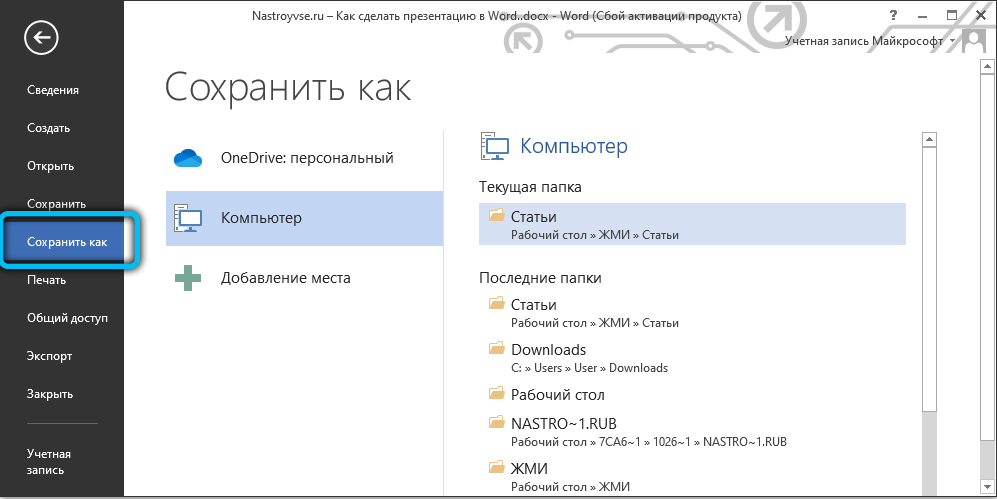
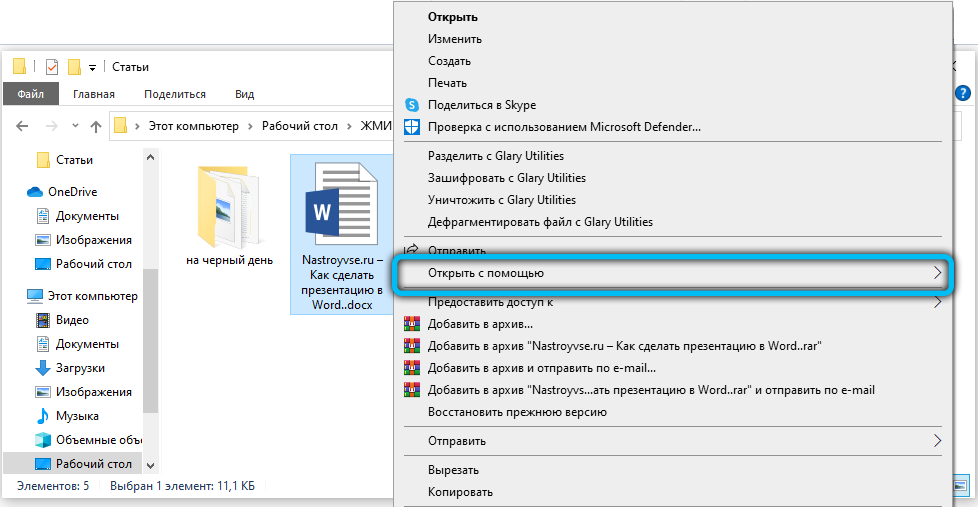
Tą pačią procedūrą galima atlikti tiesiogiai per patį „Microsoft PowerPoint“. Norėdami tai padaryti, pradėkite naudingumą ir eikite į skyrių „Failas“ → Atidaryti “. Prieš ieškodami sukurto dokumento lange, pakeiskite eilutę „Visi„ PowerPoint “pristatymai„ Visos struktūros “. Tada nurodykite savo darbo vietą ir įkelkite jį į programą.
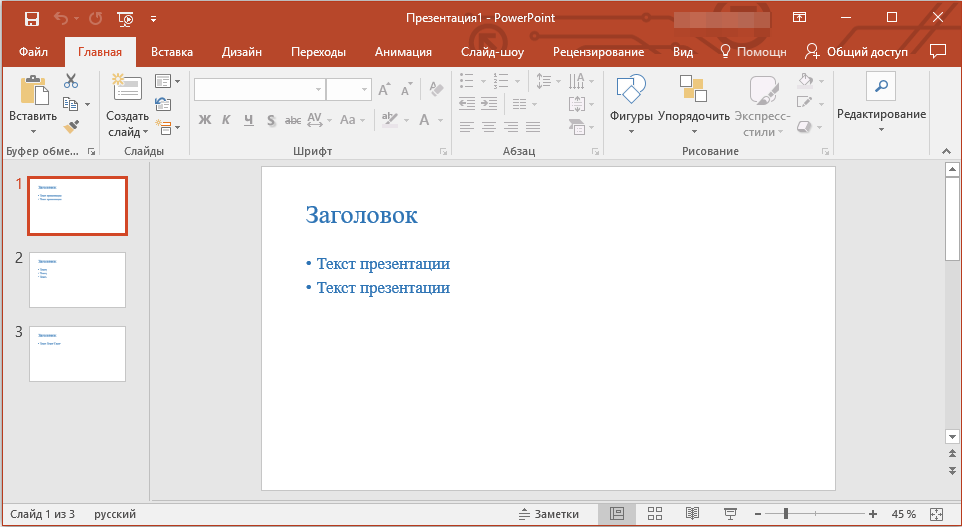
Išvada
Daugiafunkcinis žodžių teksto rengyklė per specializuotus įrankius leidžia kurti gražius pristatymus. Vartotojas turi atsižvelgti tik į jo norus ir programos veikimo principą, kad visais atžvilgiais būtų sukurta teisė visais aspektais.
- « Būdai, kaip sukurti ekrano kopijas telefone
- Kaip atsisakyti numatytųjų maršrutizatoriaus nustatymų »

